2017年计算机一级MSOffice考前必做操作试题及答案|2017年计算机一级MSOffice考前冲刺非选择试题及答案4

二、基本操作题
1.将考生文件夹下FENG\WANG文件夹中的文件BOOK.PRG移动到考生文件夹下CHANG文件夹中,并将该文件改名为TEXT.PRG。
2.将考生文件夹下CHU文件夹中的文件JtANG.TMP删除。
3.将考生文件夹下REI文件夹中的文件SONG.FOR复制到考生文件夹下CHENG文件夹中。
4.在考生文件夹下MAO文件夹中建立一个新文件夹YANG。
5.将考生文件夹下ZHOU\DENG文件夹中的文件OWER.DBF设置为隐藏属性。
三、字处理题
在考生文件夹下打开文档WORD.DOCX,按照要求完成下列操作并以该文件名(WORD.DOCX)保存文档。
【文档开始】。
中国偏食元器件市场发展态势90年代中期以来,外商投资踊跃,合资企业积极内迁。日本的偏食元器件厂商村田公司以及松下、京都陶瓷和美国摩托罗拉都已在中国建立合资企业,分别生产偏食陶瓷电容器、偏食电阻器和偏食二极管。
我国偏食元器件产业是在80年代彩电国产化的推动下发展起来的。先后从国外引进了40多条生产线。目前国内新型电子元器件已形成了一定的产业基础,对大生产技术和工艺逐渐有所掌握,已初步形成了一些新的增长点。对中国偏食元器件生产的乐观估计是,到2005年偏食元器件产量可达3500~4000亿只,年均增长30%,偏食化率达80%。
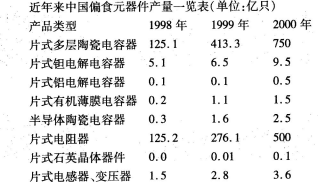
【文档结束】
(1)将文中所有错词“偏食”替换为“片式”。设置页面纸张大小为“l6K(18.4×26厘米)”。
(2)将标题段文字(“中国片式元器件市场发展态势”)设置为三号红色黑体、居中、段后间距0.8行。
(3)将正文第一段(“90年代中期以来……片式二极管。”)移至第二段(“我国……新的增长点。”)之后;设置正文各段落(“我国……片式化率达80%。”)右缩进2字符。
设置正文第一段(“我国……新的增长点。”)首字下沉2行(距正文0.2厘米);设置正文其余段落(“90年代中期以来……片式化率达80%099)首行缩进2字符。
(4)将文中最后9行文字转换成一个9行4列的表格,设置表格居中,并按“2000年”列升序排序表格内容。
(5)设置表格第一列列宽为4厘米、其余列列宽为1.6厘米、表格行高为0.5厘米;设置表格外框线为1.5磅蓝色。
(标准色)双窄线、内框线为l磅蓝色(标准色)单实线。
四、电子表格题
1.打开工作簿文件EXCEL.XLSX:(1)将Sheetl工作表的Al:Gl单元格合并为一个单元格,内容水平居中;根据提供的工资浮动率计算工资的浮动额;再计算浮动后工资;为“备注”列添加信息,如果员工的浮动额大于800元,在对应的备注列内填入“激励”,否则填入“努力”(利用IF函数);设置“备注”列的单元格样式为“40%一强调文字颜色2”。(2)选取“职工号”、“原来工资”和“浮动后工资”列的内容,建立“堆积面积图”,设置图表样式为“样式28”,图例位于底部,图表标题为“工资对比图”,位于图的上方,将图插入到表的Al4:G33单元格区域内,将工作表命名为“工资对比表”。

2.打开工作簿文件EXC.XLSX,对工作表“产品销售情况表”内数据清单的内容建立数据透视表,行标签为“分公司”,列标签为“产品名称”,求和项为“销售额(万元)”,并置于现工作表的J6:N20单元格区域,工作表名不变,保存EXC.XLSX工作簿。

五、演示文稿题
打开考生文件夹下的演示文稿yswg.pptx,按照下列要求完成对此文稿的修饰并保存。

1.在幻灯片的标题区中输入“中国的DXFl00地效飞机”。文字设置为“黑体”、“加粗”、54磅字,红色(RGB模式:红色255,绿色0,蓝色0)。插入版式为“标题和内容”的新幻灯片,作为第二张幻灯片。第二张幻灯片的标题内容为“DXFl00主要技术参数”,文本内容为“可载乘客l5人,装有两台300马力航空发动机。”。第一张幻灯片中的飞机图片动画设置为“进入”、“飞人”,效果选项为“自右侧”。第二张幻灯片前插入一版式为“空白”的新幻灯片,并在位置(水平:5.3厘米,自:左上角,垂直:8.2厘米,自:左上角)插入样式为“填充一蓝色,强调文字颜色2,粗糙棱台”的艺术字“DXFl00地效飞机”,文字效果为“转换一弯曲一倒V形”。
2.第二张幻灯片的背景预设颜色为“雨后初晴”,类型为“射线”,并将该幻灯片移为第一张幻灯片。全部幻灯片切换方案设置为“时钟”,效果选项为“逆时针”。放映方式为“观众自行浏览”。
六、上网题
接收并阅读由xuexq@mail.neea.edu.1213发来的E—mail,并按E.mail中的指令完成操作。
二、基本操作题
1.移动文件和文件命名
①打开考生文件夹下FENG\WANG文件夹,选定BOOK.PRG文件;②选择【编辑】|【剪切】命令,或按快捷键Ctrl+x;③打开考生文件夹下CHANG文件夹;④选择【编辑】l【粘贴】命令,或按快捷键Ctrl+V;⑤选定移动来的文件;⑥按F2,此时文件(文件夹)的名字处呈现蓝色可编辑状态,编辑名称为题目指定的名称TEXT.PRG。
2.删除文件
①打开考生文件夹下CHU文件夹,选定JIANG.TMP文件;②按Delete键,弹出确认对话框;③单击“确定”按钮,将文件(文件夹)删除到回收站。
3.复制文件
①打开考生文件夹下REl文件夹,选定SONG.FOR文件;②选择【编辑】1【复制】命令,或按快捷键Ctrl+c;③打开考生文件夹下CHENG文件夹;④选择【编辑川【粘贴】命令,或按快捷键Ctrl+V。
4.新建文件夹
①打开考生文件夹下的MAO文件夹;②选择【文件】l【新建】|【文件夹】命令,或右击,弹出快捷菜单,选择【新建】l【文件夹】命令,即可生成新的文件夹,此时文件(文件夹)的名字处呈现蓝色可编辑状态。编辑名称为题目指定的名称YANG。
5.设置文件属性
①打开考生文件夹下ZHOU\DENG文件夹,选定OWER.DBF文件;②选择【文件】|【属性】命令,或右击,弹出快捷菜单,选择“属性”命令,即可打开“属性”对话框;③在“属性”对话框中勾选“隐藏”属性,单击“确定”按钮。
三、字处理题
(1)【解题步骤】
步骤1:通过“答题”菜单打开WORD.DOCX文件,按题目要求替换文字。选中全部文本(包括标题段),在【开始】选项卡下,单击【编辑】组下拉列表,选择“替换”选项,弹出“查找和替换”对话框,在“查找内容”中输入“偏食”,在“替换为”中输入“片式”。单击“全部替换”按钮,会弹出提示对话框,在该对话框中直接单击“确定”按钮即可完成对错词的替换。如图2.1和图2.2所示。
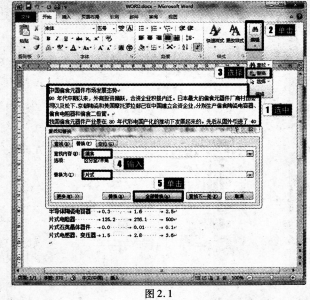
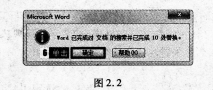
步骤2:按题目要求设置页面纸张大小。在【页面布局】选项卡下,在【页面设置】组中,单击“纸张大小”按钮下拉列表,选择“16K184*260毫米”选项。如图2.3所示。
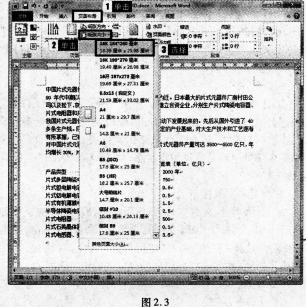
(2)【解题步骤】
步骤1:按题目要求设置标题段字体。选中标题段文本,在【开始】选项卡下,在【字体】组中,单击右侧的下三角对话框启动器,弹出“字体”对话框,单击“字体”选项卡,在“中文字体”中选择“黑体”,在“字号”中选择“三号”,在“字体颜色”中选择“红色”,单击“确定”按钮返回到编辑界面中。如图2.4所示。
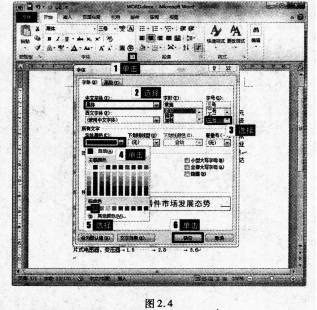
步骤2:按题目要求设置标题段对齐属性。选中标题段文本,在【开始】选项卡下,在【段落】组中,单击“居中”按钮。
步骤3:按照题目要求设置标题段段后间距。在【开始】选项卡下,在【段落】组中,单击右侧的下三角对话框启动器,弹出“段落”对话框,单击“缩进和问距”选项卡,在“段后间距”中输入“0.8行”,单击“确定”按钮返回到编辑界面中。如图2.5所示。

(3)【解题步骤】
步骤1:按题目要求移动文本。选中正文第一段,右击,选择【剪切】命令,或者按快捷键Ctrl+x,将鼠标移动到第二段的段尾处,选择【粘贴】命令,或者按快捷键Ctrl+V。
步骤2:按题目要求设置段落属性。选中正文所有文本(标题段不要选),在【开始】选项卡下,在【段落】组中,单击右侧的下三角对话框启动器,弹出“段落”对话框,单击“缩进和间距”选项卡,在“右侧”中输入“2字符”,单击“确定”按钮返回到编辑界面中。如图2.6所示。
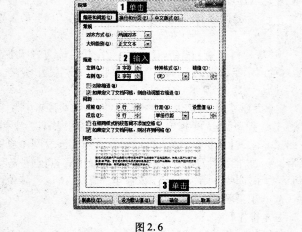
步骤3:选择正文第一段,在【插入】选项卡【文本】组中,单击“首字下沉”按钮,在弹出的菜单中选择“首字下沉选项”。在弹出的“首字下沉”对话框位置组中选择“下沉”,在选项组的“下沉行数”后输入2,在“距正文”后输入“0.2厘
米”,单击“确定”按钮。如图2.7所示。
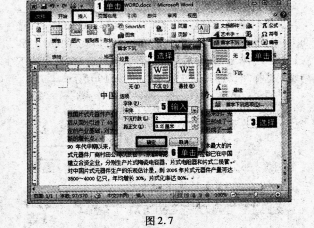
步骤4:选择正文第二、三段,在选中的段落上右击,在弹出的快捷菜单中选择“段落”,打开“段落”对话框,在“特殊格式”下拉列表中选择“首行缩进”,在其后的文本框中输入“2字符”,单击“确定”按钮。如图2.8所示。
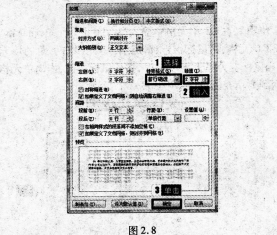
(4)【解题步骤】
步骤1:按题目要求将文本转换为表格。选中正文中最后9行文本,在【插入】选项卡下,单击【表格】按钮下拉列表,选择“文本转换成表格”选项,弹出“将文字转换成表格”对话框,单击“确定”按钮。如图2.9所示。
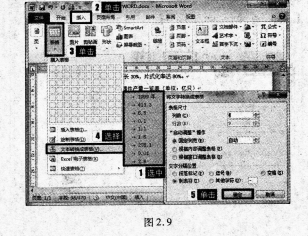
步骤2:按题目要求设置表格属性。选中整个表格,在【开始】选项卡下,在【段落】组中,单击“居中”按钮。如图2.10所示。

步骤3:按题目要求对表格进行排序。选中“2000年”列,在【表格工具¨【希局】选项卡下,在【数据】组中,单击“排序”按钮,弹出“排序”对话框,在“主要关键字”中选中“升序”,在“列表”中选中“有标题行”,单击“确定”按钮返回到编辑界面中。如图2.11所示。
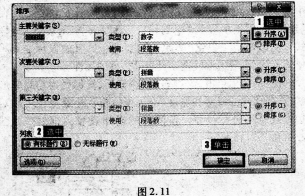
(5)【解题步骤】
步骤1:按题目要求设置表格属性。选中表格第一列,在【表格工具】|【布局】选项卡下,在【单元格大小】组中,单击右侧的下三角对话框启动器,打开“表格属性”对话框,单击“列?选项卡,勾选“指定宽度”,设置其值为“4厘米”,在“行”选项卡中勾选“指定高度”,设置其值为“0.5厘米”,在“行高值是”中选择“固定值”,单击“确定”按钮返回到编辑界面中。按照同样的操作设置其余列的列宽为“1.6厘米”。如图2.12和图2.13所示。
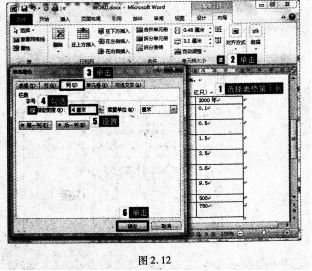
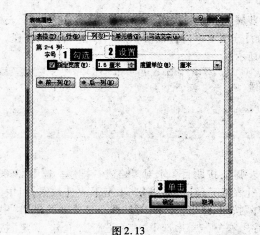
步骤2:按题目要求设置表格外框线和内框线属性。选中整个表格,单击表格,在【表格工具】【设计】选项卡下,在【绘图边框】组中设置“笔划粗细”为“l.5磅”,设置“笔样式”为“双窄线”,设置“笔颜色”为“蓝色”,此时鼠标变为小蜡笔形状,沿着边框线拖动设置外边框的属性。
注:当鼠标单击“绘制表格”按钮后,鼠标变为小蜡笔形状,选择相应的线型和宽度,沿边框线拖动小蜡笔便可以对边框线属性进行设置。按同样的操作设置内框线。如图2.14和图2.15所示.
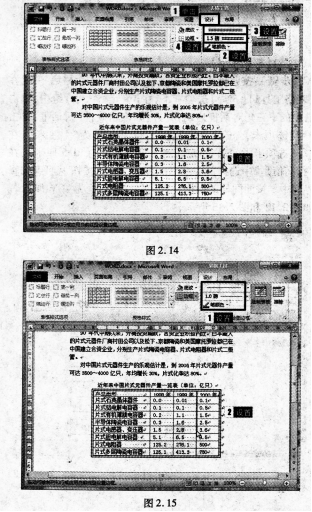
步骤3:保存文件。
四、电子表格题
1.(1)【解题步骤】
步骤1:通过“答题”菜单打开EXCEL.XLSX文件,选中Sheet1工作表的A1:G1单元格,在【开始】功能区的【对齐方式】分组中,单击“合并后居中”下三角按钮,在弹出的下拉列表中选择“合并后居中”选项,如图3.14所示。

步骤2:在E3单元格中输入“=C3*D3”后按Enter键,E3单元格选,将鼠标指针移动到该单元格右下角的填充柄上,当鼠标变为黑十字“+”时,按住鼠标左键,拖动单元格填充柄到要填充的单元格中。
步骤3:在F3单元格中输入“=E3+C3”后按Enter键,F3单元格选,将鼠标指针移动到该单元格右下角的填充柄上,当鼠标变为黑十字“+”时,按住鼠标左键,拖动单元格填充柄到要填充的单元格中。
步骤4:在G3单元格中输入“=IF(E3>800,“激励”,“努力”)”后按Enter键,F3单元格选,将鼠标指针移动到该单元格右下角的填充柄上,当鼠标变为黑十字“+”时,按住鼠标左键,拖动单元格填充柄到要填充的单元格中。
步骤5:选中“备注”列的单元格,单击【开始】功能区【样式】组中的“单元格样式”按钮,在弹出的下拉列表中选择“40%一强调文字颜色2”。如图3.15所示。

(2)【解题步骤】
步骤l:选中“职工号”、“原来工资”和“浮动后工资”列的所有内容,在【插入】功能区的【图表】组中单击“面积图”按钮,在弹出的下拉列表中选择“堆积面积图”,如图3.16所示。

步骤2:选中生成的图表,在【图表工具】|【设计】功能区的【图表样式】组中选择“样式28”;在【布局】功能区单击“图例”按钮,在弹出的下拉列表中选择“其他图例选项”,弹出“设置图例格式”对话框,在“图例选项”中选中“图例位置”下的“底部”单选按钮,在单击“关闭”按钮,如图3.17所示。在【布局】功能区单击“图表标题”按钮,在弹出的下拉列表中选择“图表上方”,输入图表标题为“工资对比图”,如图3.18所示。

步骤3:选中图表,按住鼠标左键单击图表不放并拖动图表,使左上角在A14单元格,调整图表区大小使其在A14:G33单元格区域内。如图3.19所示。

步骤4:双击Sheet1工作表重命名为“工资对比表”。
步骤5:保存EXCEL.XLSX文件。
2.【解题步骤】
步骤1:通过“答题”菜单打开EXC.XLSX文件,在有数据的区域内单击任一单元格,在【插入】功能区的【表格】组中单击“数据透视表”按钮,在弹出的下拉列表中选择“数据透视表”,弹出“创建数据透视表”对话框,在“选择放置数据透视表的位置”选项下选中“现有工作表”单选按钮,在“位置”文本框中输入“J6:N20”,单击“确定”按钮。如图3.20所示。

步骤2:在“数据透视字段列表”任务窗格中拖动“分公司”到行标签,拖动“产品名称”到列标签,拖动“销售额(万元)”到数值,如图3.21所示。

步骤3:完成数据透视表的建立,如图3.22所示。保存工作簿EXC.XLSX。

五、演示文稿题
1.【解题步骤】
步骤l:通过“答题”菜单打开演示文稿yswg.pptx,在幻灯片的标题区中输入“中国的DXFl00地效飞机”,选中文字“中国的DXFl00地效飞机”,在【开始】功能区的【字体】组中单击右侧的下三角对话框启动器,弹出“字体”对话框。如图3.23所示,单击“字体”选项卡,在“中文字体”中选择“黑体”,在“大小”中选择“54”,在“字体样式”中选择“加粗”,在“字体颜色”中选择“其他颜色”,弹出“颜色”对话框,单击“自定义”选项卡,在“红色”中输入“255”,在“绿色”中输入“0”,在“蓝色”中输入“0”,如图3.24所示,单击“确定”按钮后如图3.23所示,再单击“确定”按钮。

步骤2:在【开始】功能区单击【幻灯片】组中的“新建幻灯片”按钮在弹出的下拉列表框中选择“标题和内容”,作为第二张幻灯片。输入标题内容为“DXFl00主要技术参数”,
文本内容为“可载乘客15人,装有两台300马力航空发动机。”。
步骤3:选中第一张幻灯片中飞机图片,在【动画】功能区的【动画】组中单击“其他”下三角按钮,在展开的效果样式库中选择“飞入”。在【动画】组中,单击“效果选项”按钮,选中“自右侧”。
步骤4:在普通视图下,单击第一张和第二张幻灯片之间,在【开始】功能区的【幻灯片】组中,单击“新建幻灯片”按钮,在弹出的下拉列表中选择“空白”。单击【插入】功能区【文本】组中的“艺术字”按钮,在弹出的下拉列表框中选择样式为“填充一蓝色,强调文字颜色2,粗糙棱台”,在文本框中输入“DXFl00地效飞机”。
步骤5:选中艺术字文本框,右击,在弹出的快捷菜单中选择“大小和位置”,弹出“设置形状格式”对话框,设置位置为“水平:5.3厘米,自:左上角,垂直:8.2厘米,自:左上角”。单击“关闭”按钮,如图3.25所示。

步骤6:单击【格式】功能区【艺术字样式】组中的“文本效果”按钮,在弹出的下拉列表中选择“转换”,再选择“弯曲”下的“倒V形”。
2.【解题步骤】
步骤l:选中第二张幻灯片,右击,在弹出的快捷菜单中选择“设置背景格式”,弹出“设置背景格式”对话框,在“填充”选项下选中“渐变填充”单选按钮,单击“预设颜色”按钮,在弹出的下拉列表框中选择“雨后初晴”,“类型”为“射线”,单击“关闭”按钮,如图3.26所示。

步骤2:在普通视图下,按住鼠标左键,拖曳第二张幻灯片到第一张幻灯片前。
步骤3:为全部幻灯片设置切换方案。选中第一张幻灯片,在【切换】功能区的【切换到此幻灯片】分组中,单击“其他”下三角按钮,在弹出的下拉列表中选择“华丽型”下的“时钟”,单击“效果选项”按钮,选择“逆时针”,再单击“计时”组中的“全部应用”按钮。
步骤4:在【幻灯片放映】功能区的【设置】组中单击“设置幻灯片放映”按钮,弹出“设置放映方式”对话框,在“放映类型”选项下选中“观众自行浏览(窗口)”单选按钮,再单击“确定”按钮。如图3.27所示。

步骤5:保存演示文稿yswg.pptx。
六、上网题
①通过“答题”菜单【启动Outlook2010】,打开“Outlook2010”。②单击“发送/接收所有文件夹”按钮,接收完邮件之后,会在“收件箱”右侧邮件列表窗格中有一封邮件,单击此邮件,在右侧窗格中可显示邮件的具体内容。③在邮件列表窗格中单击收到的邮件,在右侧邮件内容窗格中右击附件名,弹出快捷菜单,选择“另存为”命令,弹出“保存附件”对话框,在“文档库”窗格中打开考生文件夹,在“文件名”编辑框中输入“附件.zip”,单击“保存”按钮完成操作。
2017年计算机一级MSOffice考前冲刺非选择试题及答案4.doc
- [2017年计算机一级MSOffice考前必做操作试题及答案]2017年计算机一级MSOffice考前必做选择试题及答案4
- 2017年计算机一级《MSOffice》考前选择试题及答案一
- [2017年计算机一级《MSOffice》考前选择题及答案2]2017年计算机一级《MSOffice》考前选择试题及答案六
- [2017年计算机一级《MSOffice》考前选择题及答案2]2017年计算机一级《MSOffice》考前选择试题及答案5
- 2017年计算机一级《MSOffice》考前选择试题及答案七
- [2017年计算机一级《MSOffice》考前选择题及答案2]2017年计算机一级《MSOffice》考前选择试题及答案2
- 2017年计算机一级《MSOffice》考前选择试题及答案汇总
- 2017年计算机一级《MSOffice》考前选择试题及答案二